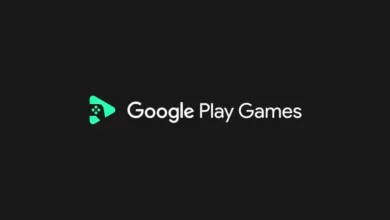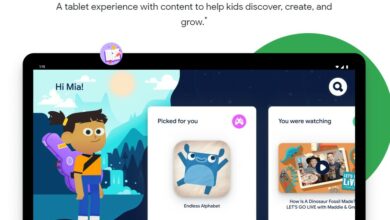Понекад је потребно да Плаи Сторе инсталирате ручно. Без обзира да ли сте га случајно деинсталирали или се желите вратити на претходну верзију, или чак и ако вам је Гоогле Плаи продавница пропала и желите само да инсталирате нову верзију, решење постоји!
1. Проверите тренутну верзију Гоогле Плаи-а
Ажурирања трају дуго и не стижу истовремено на све Андроид уређаје. Због тога ћете понекад можда желети да преузмете и инсталирате новију верзију Гоогле Плаи продавнице, посебно ако вам тренутна верзија прави проблеме.
Међутим, пре него што пожурите да преузмете најновији АПК Плаи Сторе, прво проверите која је верзија апликације Плаи Сторе тренутно инсталирана. Ево како се то ради:
- Иди на podešavanja, онда Апликације и обавештења
- Пронађи Гоогле Плаи- и додирните га (можда ћете морати да кликнете на Погледајте Све апликације )
- притисните на Напредан и померите се до самог краја где ћете видети број верзије

Ако ваша апликација Гоогле Плаи добро функционише и једини разлог због којег преузимате садржај је нестрпљивост, верзију апликације можете да проверите и у самој апликацији Плаи продавница. Отворите га, кликните на три реда (дугме менија хамбургера) у горњем левом углу, идите на podešavanja и померите се на дно да бисте видели тачан број.
Објашњени бројеви верзија Гоогле Плаи продавнице
Систем нумерације верзија Гоогле Плаи продавнице у почетку може деловати помало збуњујуће, али лако за схватити. Ако се скокови између бројева чине чудним, то је једноставно зато што Гоогле није објавио средње верзије.
2. Преузмите АПК Гоогле Плаи Сторе
Имајте на уму да је следећи водич за власнике Андроид уређаја са инсталираном лиценцираном верзијом Плаи продавнице. Схватамо да је понекад потребно поново инсталирати или вратити апликацију Плаи продавница.
Преузмите најновију верзију Гоогле Плаи-а:
Тражите претходну верзију Гоогле Плаи продавнице?
Као и обично, већина промена се дешава испод хаубе како би ствари текле мирније. Нисмо успели да пронађемо значајне промене корисничког интерфејса или нове функције у најновијој верзији апликације Гоогле Плаи. Ако преузмете исправку и приметите било какве грешке, погледајте наш водич за решавање проблема у Гоогле Плаи продавници.

3. Инсталирајте Гоогле Плаи продавницу
Најлакши начин да инсталирате Плаи Сторе већ ће вам бити познат ако сте страствени следбеник ове странице: само преузмите и инсталирајте АПК Плаи Сторе ручно. АПК је Андроид еквивалент .еке датотеке (.дмг на Мац-у) на вашем рачунару.
Уместо да преузмете апликацију из Гоогле Плаи продавнице, једноставно је сами инсталирате без помоћи Плаи продавнице. Имамо чак и користан водич који ће вам помоћи:
Ово је наравно врло корисно када је апликација коју желите да инсталирате сама Плаи продавница. Постоје два начина за инсталирање АПК-а Гоогле Плаи на уређај: директно на паметни телефон или путем рачунара. Прво ћемо кренути лакшим путем.
Инсталирање Гоогле Плаи продавнице са паметног телефона
За старије верзије Андроид-а (пре-Орео) потребно је само да одете у мени подешавања и дозволите инсталацију из непознатих извора, а затим отворите горњу везу до странице. Од вас ће бити затражено да дозволите преузимање и инсталацију. АПКМиррор је сигуран извор, па можете притиснути Да .

На Андроид Орео и новијим верзијама, као што су Пие и Андроид 10, ручно инсталирање апликације Гоогле Плаи је мало теже. Ево шта треба да урадите:
- Иди на podešavanja и наћи Апликације и обавештења... У менију апликација померите се надоле док не пронађете свој мобилни прегледач - на пример Гоогле Цхроме.
- Кликните на прегледач и померите се до одељка Напредан... Тамо ћете наћи Инсталирање непознатих апликација. Отворите и изаберите - Дозволите из овог извора. Ову опцију можете да онемогућите када завршите.

- Помоћу прегледача на уређају идите на веб локацију КСДА Девелоперс или АПК Миррорда бисте преузели АПК за најновију верзију Плаи продавнице.
- Можда ћете добити поруку упозорења – „Ова врста датотеке може оштетити ваш уређај.“ Занемарите ово (верујте нам) и кликните OK.
- Отворите АПК (можете да кликнете на довршено преузимање у менију обавештења), прочитајте нове дозволе (ако постоје) које тражи нова верзија Плаи продавнице, а затим кликните на Инсталирај.

Инсталирање Гоогле Плаи продавнице помоћу рачунара
Ако немате мобилни интернет или Ви-Фи везу на свом уређају, уместо тога можете да преузмете апликацију Плаи продавница АПК на рачунар. Примењује се исти процес, али ће вам бити потребна апликација за управљање датотекама инсталирана на вашем паметном телефону ако ваш уређај нема унапред инсталиран менаџер датотека.
- Преузмите независну апликацију за управљање датотекама ако је немате - попут ФКС Филе Екплорер-а. Дозволите му да инсталира апликације из непознатих извора пратећи исте кораке описане за ваш мобилни прегледач.
- Помоћу прегледача на рачунару идите на КСДА форум програмера или АПК Миррорда бисте преузели АПК за најновију Плаи продавницу.
- Повежите уређај са рачунаром помоћу УСБ кабла и копирајте АПК на Андроид уређај.
- Пронађите АПК помоћу менаџера датотека.
- Покрените АПК, прихватите дозволе и кликните Инсталирај.
- Не заборавите да уклоните дозволу за инсталирање непознатих извора из апликације за управљање датотекама ако нећете да преузимате додатне АПК-ове.

Када поново инсталирате апликацију Гоогле Плаи продавница, не морате да бринете о томе да ћете морати поново ручно да преузимате сваку нову верзију. Чим постоји новија верзија од оне коју сте преузели, апликација Гоогле Плаи ће се аутоматски ажурирати. Међутим, ако и даље имате проблема, време је да их решите.
4. Решите проблеме са Гоогле Плаи продавницом
Гоогле Сервицес Фрамеворк је суштинска услуга која омогућава Плаи продавници интеракцију са апликацијама на вашем уређају, омогућавајући аутоматска ажурирања и системске функције. Ако ове функције престану да раде или имате друге проблеме, можда постоји проблем са услугом. У том случају морате да обришете кеш и на Гоогле Плаи продавници и на Гоогле Плаи услугама. За ово:
- Иди на podešavanja > Апликације и обавештења
- Померите се доле до У Гоогле Плаи продавници, кликните га, а затим кликните Складиштење и кеш меморија, и онда - Обриши кеш.
- Урадите исто за Гоогле Плаи услуга
- Ово би требало да реши већину проблема на које ћете наићи у Гоогле Плаи продавници
Напомена: У зависности од тога који уређај имате, можда ће бити потребна права Корен да ручно инсталирате Гоогле Плаи продавницу, али то је друго упутство.

5. Који геџети се продају са Гоогле Плаи-а
У наставку смо за вас саставили мали избор гаџета који имају потпуну подршку за Гоогле Плаи. Тамо ћете наћи: телефоне, паметне сатове, таблет рачунаре, па чак и лаптопове.

Која карактеристика треба да буде потребна у Гоогле Плаи продавници? Да ли вам се свиђа најновије ажурирање? Јавите нам у коментарима.